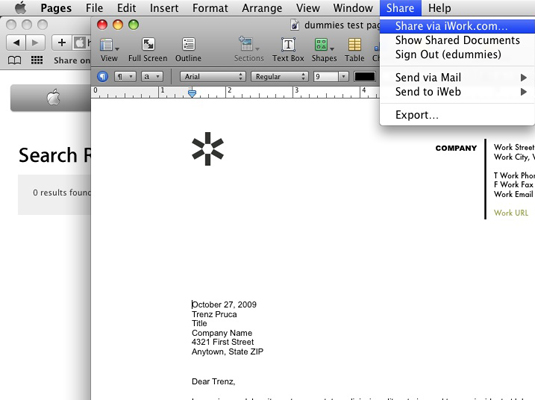Не е нужно да отпечатвате документа си с готови страници, за да го споделите с други. Snow Leopard ви позволява да разпространявате документите си на страници по електронен път по различни начини. Всичко, от което се нуждаете, за да споделите документа си в Pages, е интернет връзка, за да изведете документа си до света:
-
Споделяне на iWork.com: Apple предоставя този уеб сайт, където можете да поканите други да преглеждат и коментират вашия документ за страници. Щракнете върху бутона iWork.com в лентата с инструменти Страници, за да започнете, и сайтът ще ви преведе през останалата част от процеса.
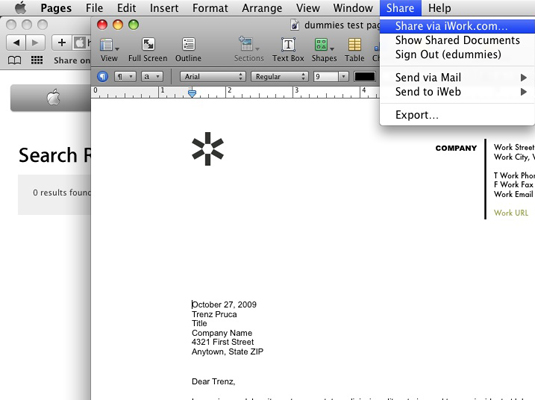
Публикувайте документа си на iWork.com.
Ще ви е необходима интернет връзка, за да използвате iWork.com (естествено), както и Apple ID и работещ акаунт в Apple Mail. Ако не сте създали Apple ID, когато купувате вашия Mac или инсталирате Snow Leopard, можете да спасите деня, като щракнете върху бутона Създаване на нов акаунт на сайта iWork.com.
-
Споделяне чрез електронна поща: Щракнете върху Споделяне→Изпращане по пощата и можете да изберете да добавите своя документ на Pages към съобщение в Mail в три различни формата: като файл с оригинален документ на Pages като документ във формат Word; или като PDF файл. След като изберете формат, Pages услужливо стартира Apple Mail автоматично за вас и създава ново съобщение, готово да адресирате и изпратите!

Менюто Споделяне предлага няколко опции за споделяне.
-
Споделяне чрез iWeb: Отново щракнете върху менюто Споделяне, но този път изберете Изпращане до iWeb. Pages автоматично отваря iWeb сайта, който последно редактирате, и предоставя вашия документ на Pages като роден файл с документ на Pages или като PDF файл. (Ако посетителите ви може да използват компютри, изберете опцията PDF.)
-
Експортиране: Не забравяйте, че Pages може да експортира работата ви в един от четирите различни формата: PDF документ; документ във формат Word; RTF (Rich Text Format) файл; или дори обикновен текст. Щракнете върху Споделяне→Експортиране, изберете вашия формат, щракнете върху Напред и след това изберете местоположението, където Pages трябва да запазят файла. Щракнете върху Експортиране и седнете, докато любимото ви приложение за настолно публикуване върши цялата работа.
За да запазите документа си възможно най-близо до начина, по който изглежда в Pages, най-добрият избор са PDF или Word. Вашият документ ще запази много повече от оригиналното ви форматиране, отколкото RTF или документ с обикновен текст.